Darbības paneļa izmantošana
Darbības paneli veido poga Iesl. (ON) (A) un skārienekrāns (B).
Ar pirkstgalu skārienekrānā pieskarieties ekrānam Sākums, lai atlasītu kopēšanas, skenēšanas un citu funkciju izvēlnes.
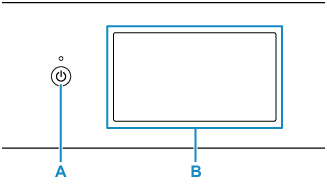
- A: Poga Iesl. (ON)
- B: Skārienekrāns
Skārienekrāna pamatdarbības
Ar pirkstgalu viegli pieskarieties skārienekrānam vai virziet pirkstu, lai piekļūtu dažādām funkcijām vai iestatījumiem.
 Svarīgi!
Svarīgi!
-
Izmantojot skārienekrānu, izvairieties no tālāk minētajām darbībām, kas var izraisīt printera nepareizu darbību vai sabojāt printeri.
-
Stingra spiešana uz skārienekrāna.
-
Spiešana uz skārienekrāna ar citu objektu, nevis pirkstu (it īpaši ar asu uzgali, piemēram, lodīšu pildspalvu, zīmuli vai nagu).
-
Pieskaršanās skārienekrānam ar mitrām vai netīrām rokām.
-
Priekšmetu novietošana uz skārienekrāna.
-
-
Nepiestipriniet skārienekrānam aizsargloksni. Noņemot aizsargloksni, var bojāt skārienekrānu.
Ātrs pieskāriens
Viegli pieskarieties ar pirkstgalu un nekavējoties atlaidiet.
Izmantojiet, lai ekrānā atlasītu elementu vai fotoattēlu.
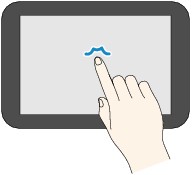
Pieskāriens
Viegli pieskarieties ar pirkstgalu.
Lai nepārtraukti pārvietotu uz priekšu (vai pārietu atpakaļ) izvēlnes vai fotoattēlus, turpiniet pieskarties atzīmei uz priekšu (vai atpakaļ).
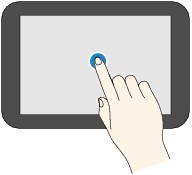
Švīku vilkšana
Velciet ar pirkstu švīku uz ekrāna uz augšu, uz leju, pa kreisi vai pa labi.
Izmantojiet, lai pārslēgtu izvēlnes vai pārietu fotoattēlu uz priekšu vai atpakaļ.
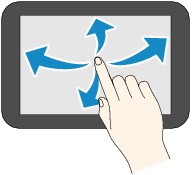
Vilkšana
Viegli pieskaroties ekrānam, virziet pirkstu uz augšu, uz leju, pa kreisi vai pa labi.
Izmantojiet, lai skatītu elementu sarakstus vai pārvietotu slīdņus.
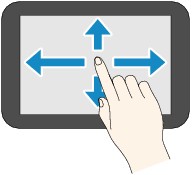
Darbības ekrānā Sākums
Tiek parādīts izvēlnes vai iestatījumu ekrāns no ekrāna Sākums.
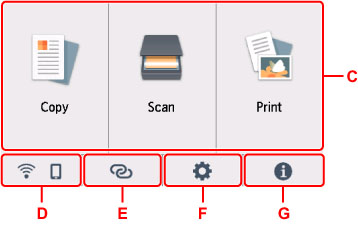
- C: Pamatizvēlne
-
Izvēlieties kopēt vai skenēt, izmantojot darbības paneli. Pēc pamatizvēlnes izvēlēšanās, tiek parādītas konkrētas izvēlnes.
- D: Tīkls
-
Parāda pašreizējo tīkla statusu. Izvēlieties, lai parādītu pamata tīkla informāciju vai mainītu tīkla iestatījumus.
Ikona atšķiras atkarībā no izmantošanas tīkla vai tīkla statusa.
 Wi-Fi tīkls ir iespējots, un printeris ir savienots ar bezvadu maršrutētāju.
Wi-Fi tīkls ir iespējots, un printeris ir savienots ar bezvadu maršrutētāju. Piezīme
Piezīme-
Ikona mainīsies atkarībā no signāla statusa.
 (Signāla stiprums: 81% vai vairāk): varat bez problēmām izmantot printeri ar Wi-Fi.
(Signāla stiprums: 81% vai vairāk): varat bez problēmām izmantot printeri ar Wi-Fi. (Signāla stiprums: 51 % vai mazāk): Problēma ir tāda, ka printeris iespējams nevar drukāt saskaņā ar tīkla statusu. Ieteicams printeri novietot blakus bezvadu maršrutētājam.
(Signāla stiprums: 51 % vai mazāk): Problēma ir tāda, ka printeris iespējams nevar drukāt saskaņā ar tīkla statusu. Ieteicams printeri novietot blakus bezvadu maršrutētājam. (Signāla stiprums: 50% vai mazāk): Problēma ir tāda, ka printeris iespējams nevar drukāt. Novietojiet printeri bezvadu maršrutētāja tuvumā.
(Signāla stiprums: 50% vai mazāk): Problēma ir tāda, ka printeris iespējams nevar drukāt. Novietojiet printeri bezvadu maršrutētāja tuvumā.
 Wi-Fi tīkls ir iespējots, taču printeris nav savienots ar bezvadu maršrutētāju.
Wi-Fi tīkls ir iespējots, taču printeris nav savienots ar bezvadu maršrutētāju. Bezvadu tiešais savienojums ir iespējots.
Bezvadu tiešais savienojums ir iespējots. Wi-Fi un tiešais bezvadu savienojums ir atspējots.
Wi-Fi un tiešais bezvadu savienojums ir atspējots. -
- E: Bezvadu savienojums
-
Atlasiet, lai printeri savienotu ar viedtālruni/planšetdatoru, izmantojot Wi-Fi un opciju Ērtā bezvadu sav. izveide.
Pieskarieties šai pogai, lai tiktu parādīts apstiprinājuma ekrāns savienojuma sākšanai. Pieskarieties šai pogai un turiet to, lai pārslēgtu uz gaidstāves režīmu un varētu izmantot opciju Ērtā bezvadu sav. izveide.
- F: Iestatīšana
-
Parāda printera iestatījuma izvēlnes vai apkopes izvēlnes.
Ja ir pieejams paziņojums par atjauninājumu vai informācija no PIXMA/MAXIFY Cloud Link, uz šīs pogas tiek parādīts teksts NEW.
- G: Padoms
-
Tiek rādītas īsas pamācības par tādām procedūrām kā papīra ievietošana un traucējummeklēšana, kā arī tāda informācija kā aptuvenais tintes līmenis un sistēmas informācija.
Skārienekrānā redzamās ikonas
Izmantojot skārienekrānu, dažas ikonas tiek parādītas skārienekrānā.
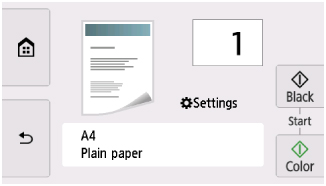
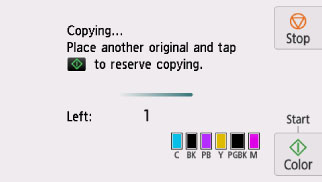
 (Sākums)
(Sākums)- Parāda sākuma ekrānu.
 (Atpakaļ)
(Atpakaļ)- Ļauj atgriezties pie skārienekrāna iepriekšējā rādījuma.
- Melns (Black)
- Sāk melnbalto kopēšanu, skenēšanu u.c.
- Krāsains (Color)
- Sāk krāsaino kopēšanu, skenēšanu u.c.
- Beigt (Stop)
- Atceļ darbību, ja pašlaik notiek drukāšana, kopēšana vai skenēšana.

